Comment supprimer plusieurs applications tierces de Facebook à la fois

Après des années de comportement sommaire, Facebook commence à faciliter la gestion de la confidentialité des comptes. Voici encore une étape mineure mais importante.
Facebook a mis les vis dessusdepuis la récente couverture du scandale Cambridge Analytica. La société a dominé le cycle des nouvelles au cours des dernières semaines en raison de la controverse sur la façon dont elle a permis aux applications et aux services de collecter vos données personnelles et celles de vos amis. La mauvaise nouvelle semble également s'aggraver perpétuellement. Au moment d'écrire ces lignes, Facebook indique que la fuite de données a touché 87 millions d'utilisateurs. Et avec toute l'attention récente portée à la question de la confidentialité, nous vous avons demandé si vous supprimeriez votre compte Facebook. Que vous supprimiez complètement votre compte ou non, l'entreprise s'efforce de faciliter le contrôle de la confidentialité des utilisateurs.
Dans le cadre de sa stratégie de contrôle des dommages en cours,Le géant social a annoncé cette semaine qu'il permettait désormais aux utilisateurs de supprimer plusieurs applications et sites Web tiers associés à leur compte en bloc. Auparavant, la suppression des applications avec accès au compte prenait beaucoup de temps. Vous ne pouvez en supprimer qu'un à la fois et confirmer la suppression. Mais cela change avec la nouvelle option de suppression en masse.
Supprimer plusieurs applications de votre compte Facebook
La fonctionnalité pour supprimer des applications et des sites en masse estdéployer à tous les utilisateurs sur mobile et sur ordinateur. Rendez-vous sur la page Paramètres de votre application Facebook, puis cliquez ou appuyez sur chacune des applications que vous souhaitez supprimer, puis sur Retirer bouton.
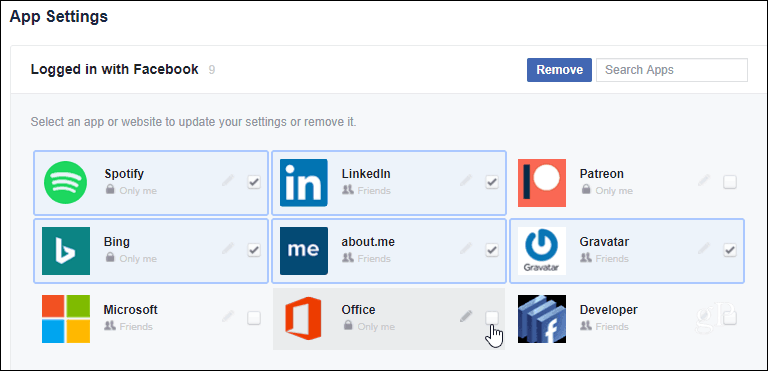
Vous obtiendrez un écran de confirmation et il comprend également la possibilité de supprimer des messages, des photos et des vidéos que les applications et les sites Web peuvent avoir publiés en votre nom.
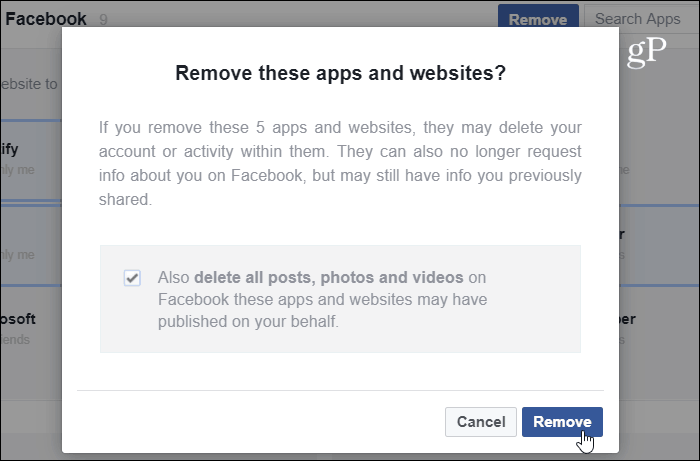
Sur votre téléphone, ouvrez l'application Facebook et accédez à Paramètres du compte> Applications> Connecté avec Facebook. Appuyez ensuite sur chacune des applications et des sites que vous souhaitez visiter, puis sur Retirer bouton.
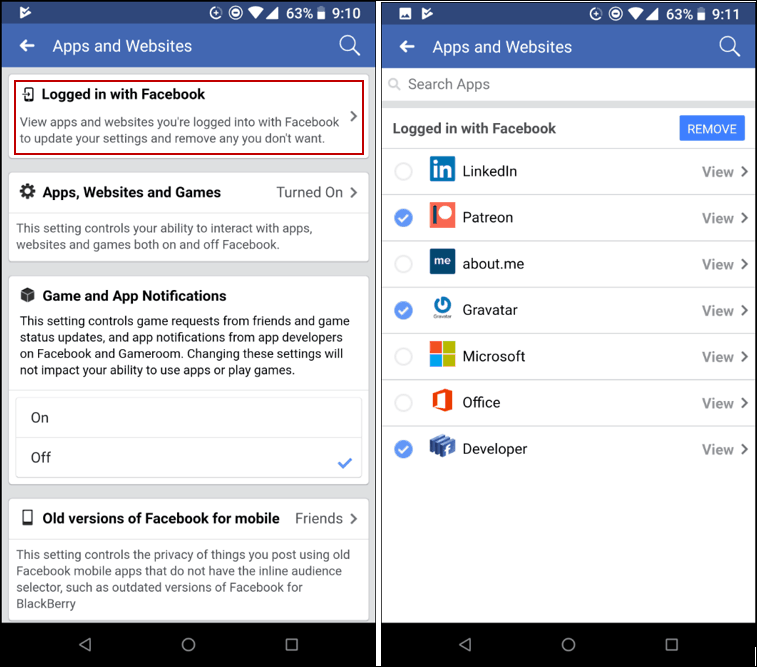
Tout comme sur le bureau, vous obtiendrez le même message de confirmation et pourrez choisir de supprimer les photos et les publications que les applications et les sites Web peuvent avoir publiés en votre nom et terminer le processus de suppression.
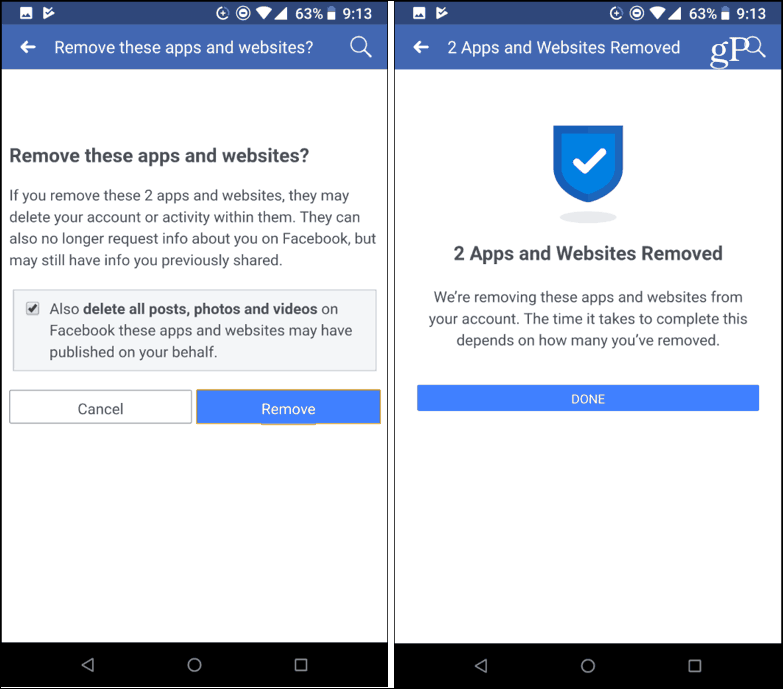
Bien sûr, les lecteurs de longue date connaissentcomportement sommaire de Facebook. Nous avons une archive complète d'articles Facebook qui couvrent comment sécuriser votre compte et mieux le gérer. Cette dernière fonctionnalité est une modification modeste mais importante qui facilite la gestion des services avec accès à votre compte.
Êtes-vous content de voir Facebook prendre d'autres mesures commecela pour vous aider à gérer la confidentialité de votre compte? Ou le cheval a-t-il déjà quitté la grange? Avez-vous supprimé votre compte Facebook? Faites-nous part de vos réflexions dans la section des commentaires ci-dessous.

![Supprimer les applications Facebook et protéger vos informations personnelles [Comment]](/images/security/delete-facebook-applications-and-protect-your-personal-information-how-to.png)

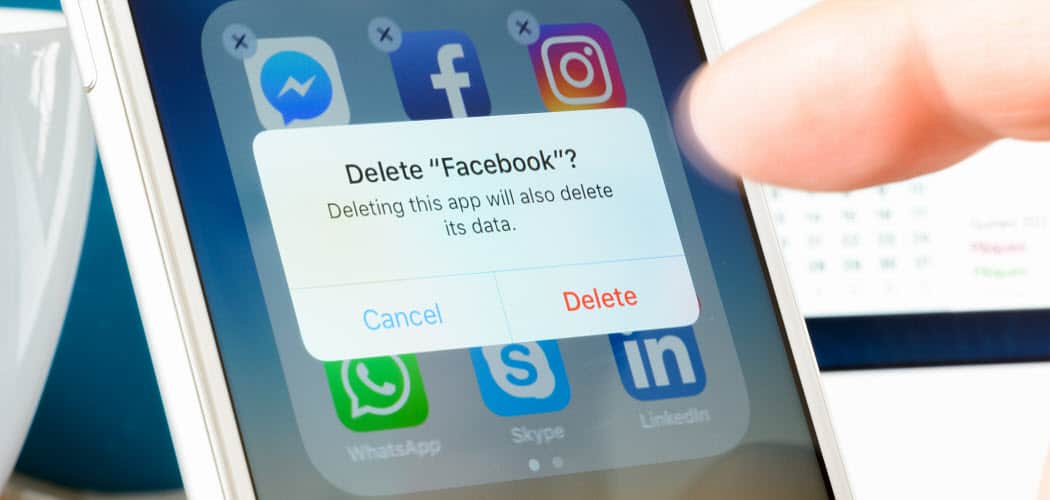





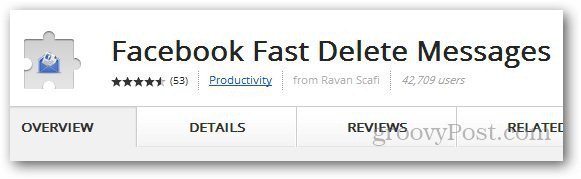
laissez un commentaire